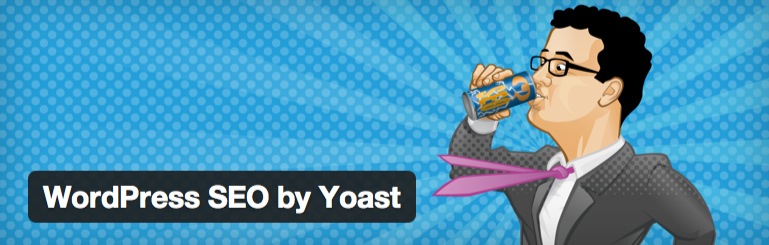
O Plugin WordPress SEO by Yoast é muito poderoso para SEO, mas ele precisa ser configurado e utilizado apropriadamente se você deseja colher os melhores resultados de SEO para o seu site WordPress. Isso significa duas coisas:
- Configurar o WordPress SEO com as configurações ideais.
- Encontrar a palavra focus para que você possa escrever sobre o que mais atraí rank e tráfego.
Instalação do Plugin
Caso você faça a instalação do WordPress através do Instalador de Aplicativos da Hostnet, o plugin Yoast SEO virá instalado por padrão, bastando habilita-lo.
Caso o Plugin ainda não esteja instalado, dentro da administração do WordPress utilize o menu Plugins >> Adicionar Novo. Na barra de pesquisa digite “Yoast SEO”, então instale e ative o plugin.
Administração
A administração do Yoast SEO é feita no menu: SEO
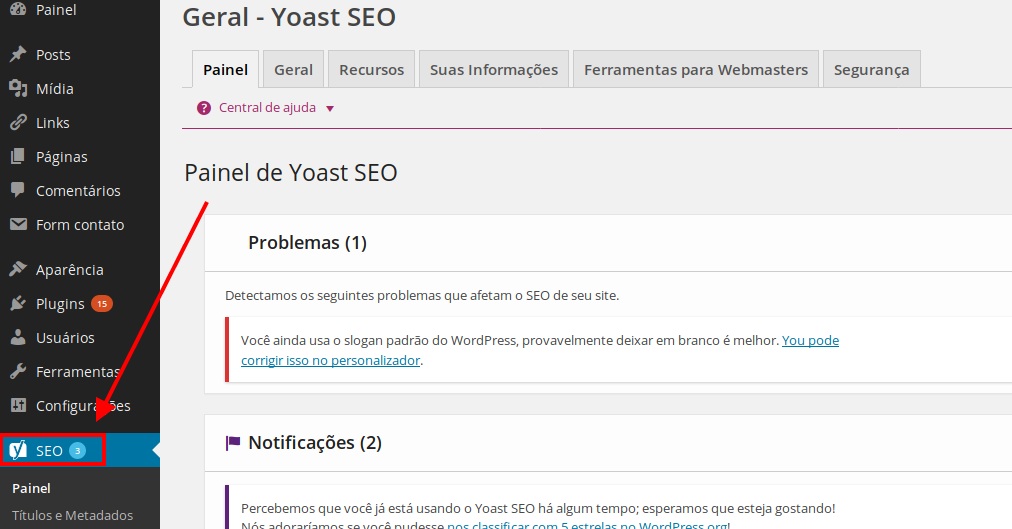
Painel
Na aba Painel você pode verificar os problemas de SEO que foram identificados em sua instalação. Você também pode conferir as sugestões de melhoria que vão ajudar você a otimizar ainda mais o seu conteúdo. Você também verá notificações nesta seção.
De cara o Yoast SEO já exibiu um problema, conforme pode ver na imagem abaixo ele informa que o Slogan do WordPress ainda não foi alterado e te da um link para ir direto ao local para fazer a alteração.
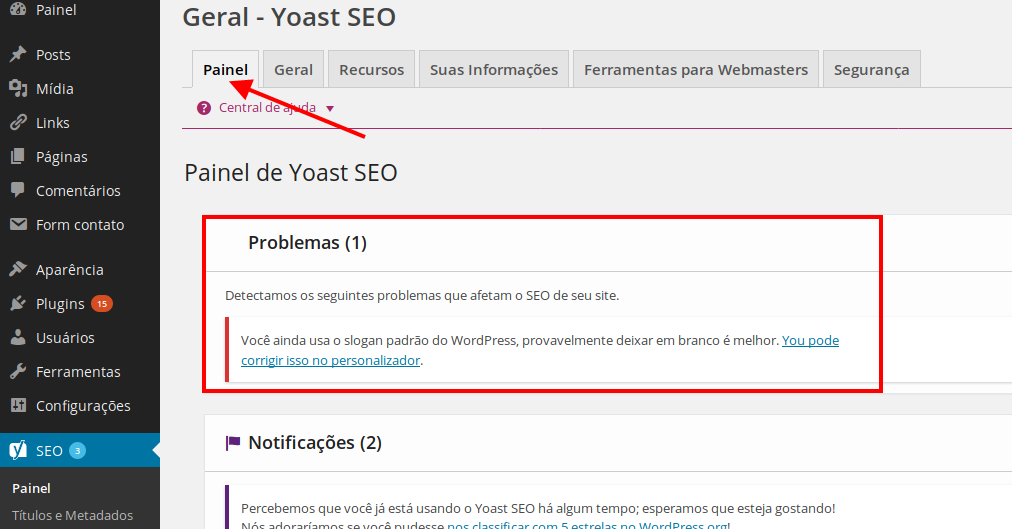
Geral
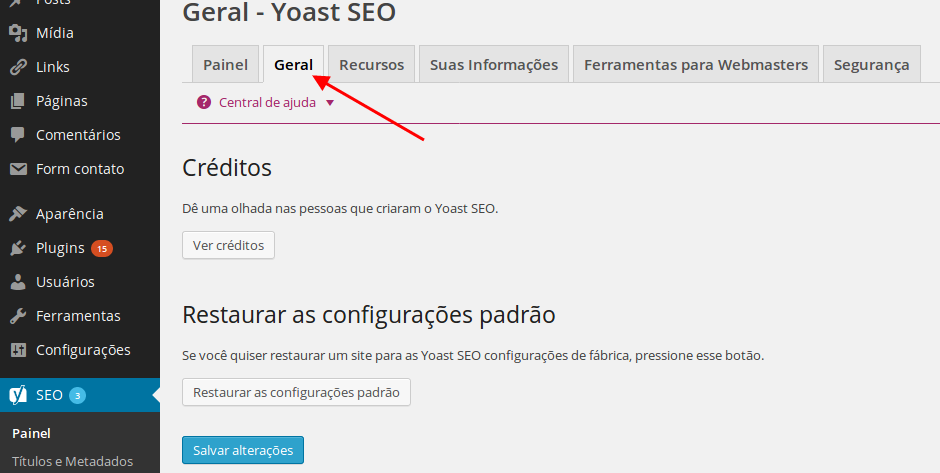
Créditos
Ao clicar no botão “Ver Créditos” é exibido as pessoas que criaram o Yoast SEO.
Restaurar as configurações padrão
Esta opção serve para restaurar as configurações do Yoast SEO para as configurações de fábrica.
Recursos
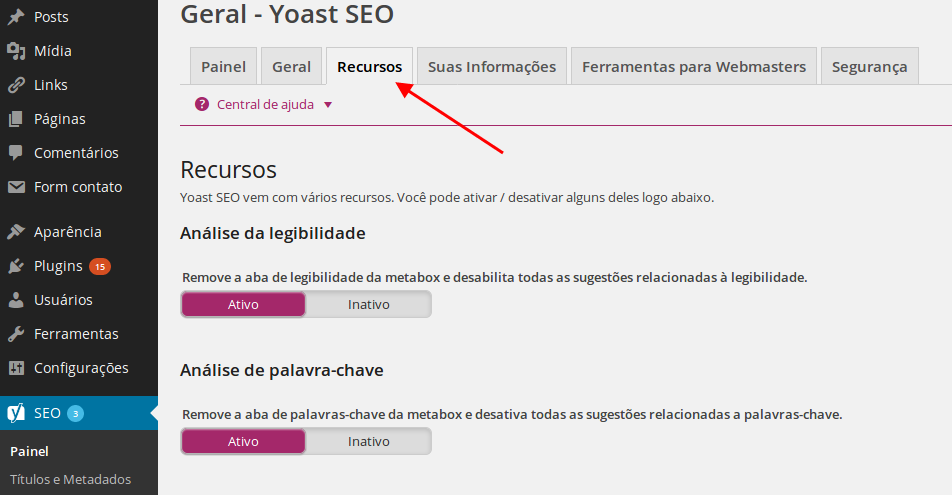
Análise da legibilidade
Esta opção faz com que o próprio plugin sugira melhorias no conteúdo, além da analise automatica de SEO de forma geral. O conteúdo do post será analisado pela própria ferramenta.
Análise de palavra-chave
Remove a aba de palavras-chave da metabox e desativa todas as sugestões relacionadas a palavras-chave.
Páginas de configurações avançadas
As configurações avançadas incluem definições do site inteiro para seus títulos e meta-descrições, metadados sociais, sitemaps e muito mais.
OnPage.org
Se você quer que o Yoast SEO Plugin utilize a ferramenta onpage.org para verificar se a sua página inicial pode ser indexada pelos motores de buscas, deixa essa opção marcada.
Menu da barra do administrador
O menu da barra de administração do Yoast SEO contém links úteis a ferramentas de terceiros para analisar páginas, além de facilitar a visualização de novas notificações.
Conteúdo estrutural
O recurso de ‘Conteúdo estrutural’ permite marcar e filtrar tais conteúdos em seu site.
Suas Informações
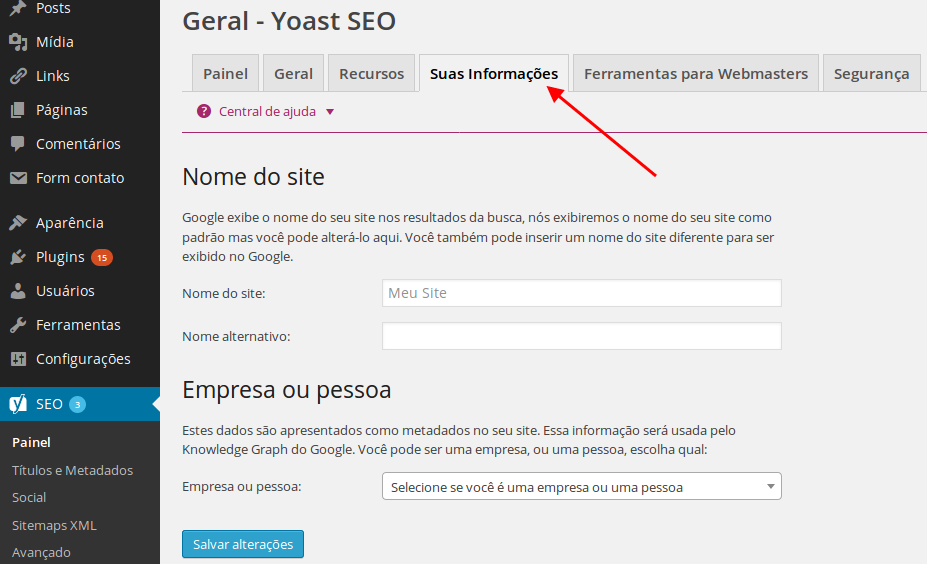
Nome do site
Nome do Site: O Google exibe o nome do seu site nos resultados da busca, ele tenta levantar dados relevantes de acordo com o nome especificado. Você também pode inserir um nome do site diferente para ser exibido no Google.
Alternativo: Nesta opção você pode utilizar o nome que os usuários utilizam para pesquisar o seu site, como por exemplo um apelido.
Empresa ou pessoa
Estes dados são apresentados como metadados no seu site. Essa informação será usada pelo Knowledge Graph do Google. Você pode ser uma empresa, ou uma pessoa.
Empresa
Nesta opção poderá inserir o nome da sua empresa e adicionar uma logo para serem exibidas nos resultados de pesquisas através do Google Knowledge Graphic.
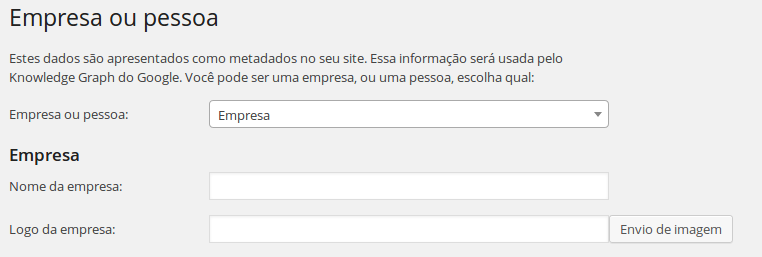
Pessoa
Caso não tenha uma Empresa ou Marca Registrada, poderá adicionar o seu nome como Criador do Site ou Blog.
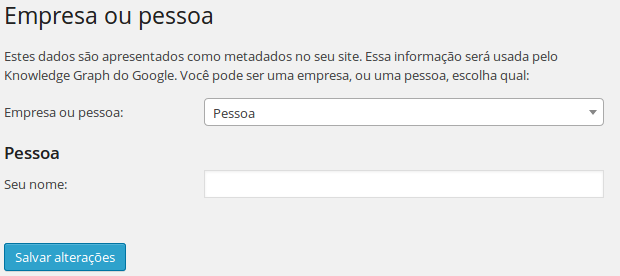
Ferramentas para WebMasters
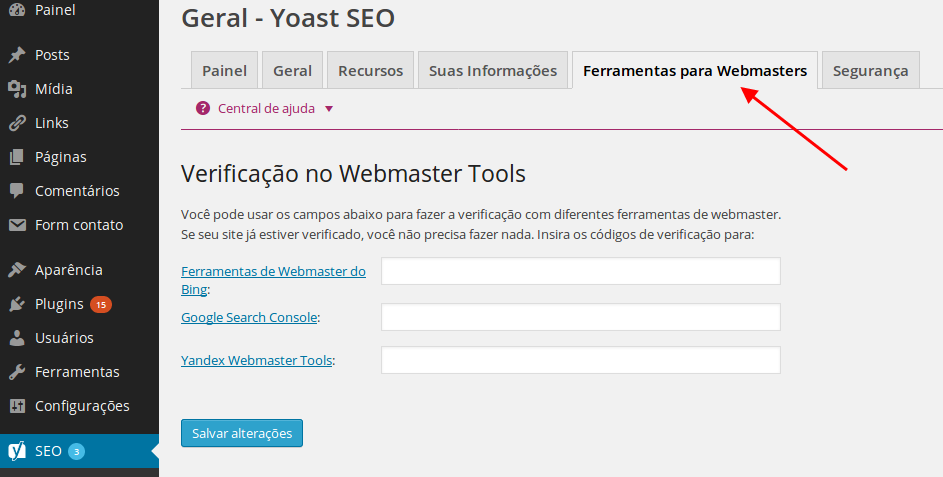
Você pode usar os campos abaixo para fazer a verificação com diferentes ferramentas de webmaster. Se seu site já estiver verificado, você não precisa fazer nada. Basta inserir o código de configuração para as seguintes plataformas.
Segurança
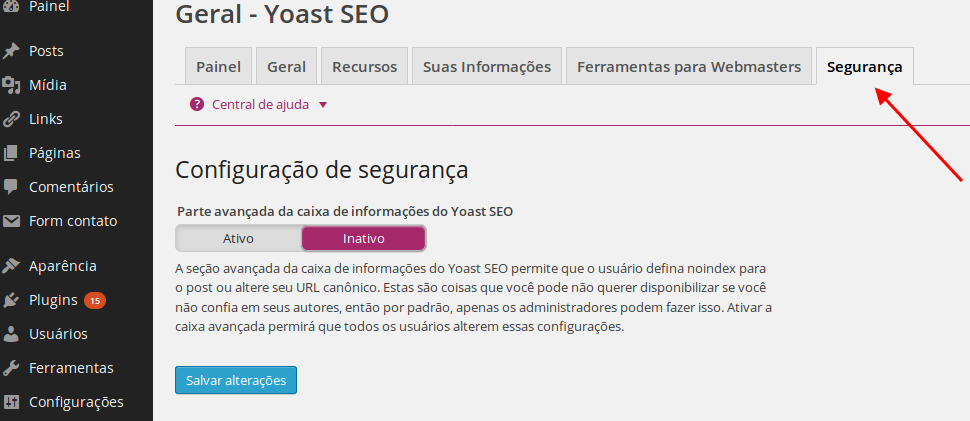
Estas são coisas que você pode não querer disponibilizar se você não confia em seus autores, então por padrão, apenas os administradores podem fazer isso. Ativar a caixa avançada permirá que todos os usuários alterem essas configurações, redirecionar, desindexar e alterar as opções de SEO avançadas do plugin diretamente em seus artigos, assim como você pode fazer.
Títulos e Metadados
As opções a seguir ficam dentro do Menu: SEO >> Titulos e Metadados.
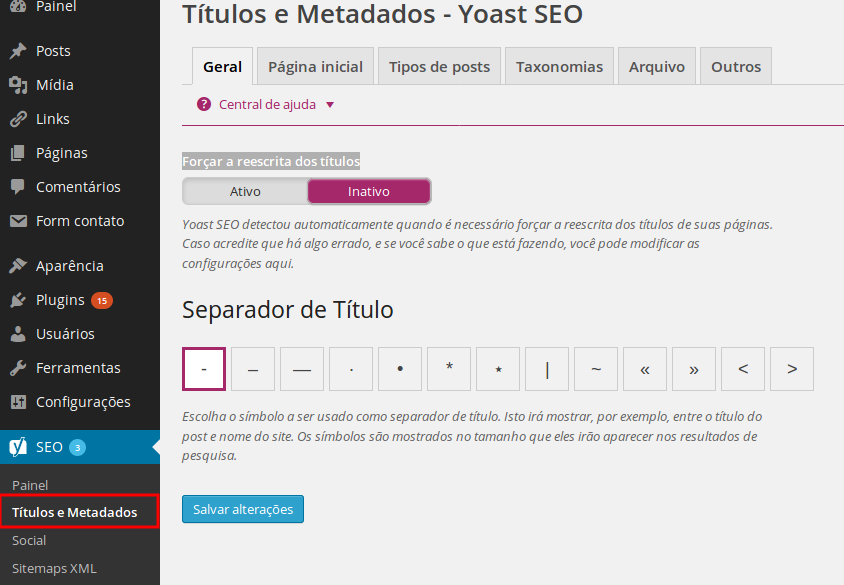
Forçar a reescrita dos títulos
Yoast SEO detecta automaticamente quando é necessário forçar a reescrita dos títulos de suas páginas. Caso acredite que há algo errado, e deseja realizar essa alteração Manualmente, basta Inativar esta opção.
Separador de Título
Escolha o tipo de separador que você quer ter entre o título e a descrição de uma página ou post.
O exemplo abaixo mostra o símbolo selecionado e como é apresentado nas buscas do Google:
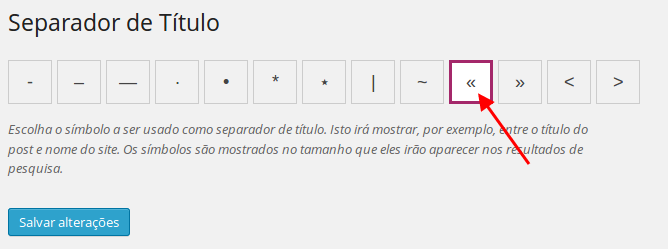

Pagina Inicial
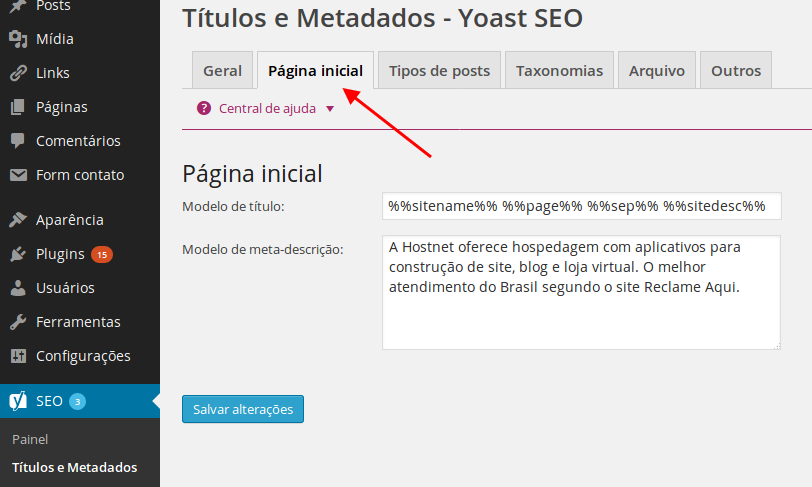
Nesta tela você pode definir o título e a descrição para a página inicial do seu website. Como você pode observar esse título e descrição serão exibidos toda vez que um visitante acessar o seu website.
É muito importante que você leve um bom tempo para definir o titulo e descrição desta página, lembre-se que quando os visitantes encontrarem seu site nos motores de buscas essas serão as informações que eles encontrarão.
Tipos de Posts
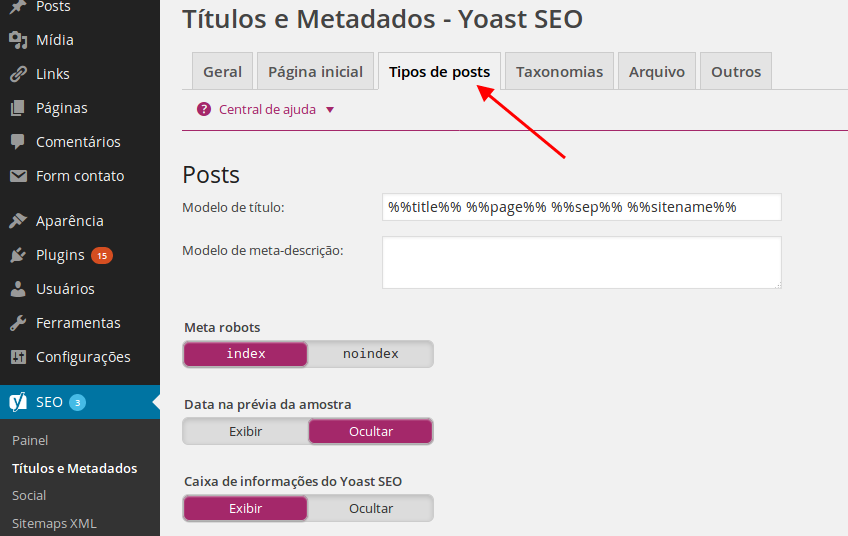
O plugin recomenda que você escreva em cada post/página um título único. Esta opção permite que você determine um modelo padrão para o título de cada post e página. Você pode adicionar %%title%% como modelo de título. Você também pode querer adicionar o nome do seu site utilizando %%sitename%% no final.
Meta Robots
Esta opção bloqueia os motores de buscas de indexarem seu conteúdo. Isso serve para conteúdo que você não deseja indexar pelo Google. Marcando esta caixa você afirma que não deseja o conteúdo sendo exibido nas pesquisas dos motores de buscas.
Data na prévia da amostra
Habilita a mostragem da data em que os artigos foram postados. Ainda na busca do google, o visitante pode escolher ver os posts mais atuais.
Caixa de informação no Yoast SEO
Você precisa desta opção para atualizar partes individuais do seu conteúdo, portanto, deixe desmarcada. Marca esta opção irá desativa-la. É nesta opção que você define um título e descrição individual para cada página e post do seu site.
Taxonomias
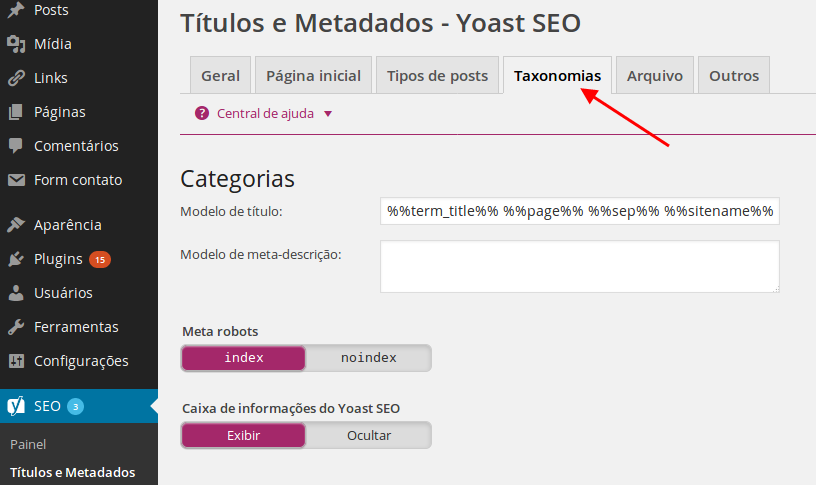
Taxonomias são utilizadas para categorizar e organizar seu conteúdo. Categorias e Tags fazem parte das taxonomias do WordPress.
Nesta aba, você cria um padrão dos títulos e descrição das páginas de seu site, post, categorias, tags e etc. Assim como pode definir quais serão indexadas ou não. Aconselho criar um padrão para cada tipo de página, mas lembrando de que não deverão ser gerados títulos ou descrições iguais.
Arquivos
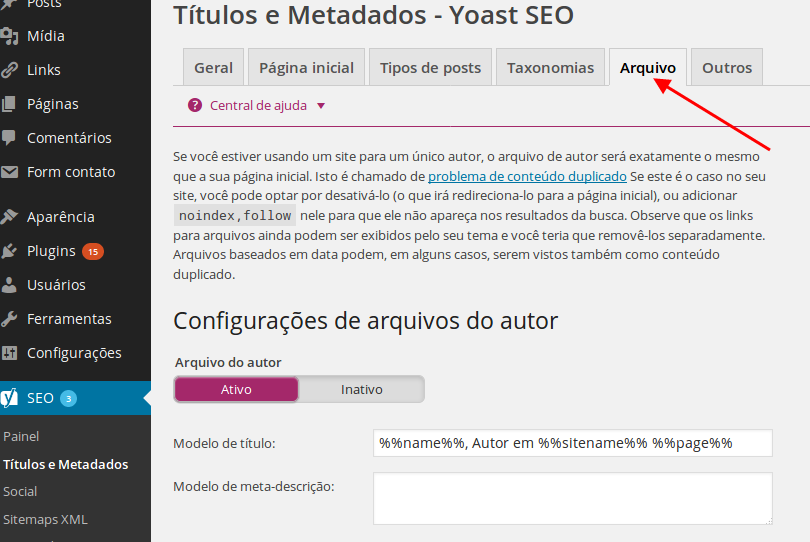
Se você estiver usando um site para um único autor, o arquivo de autor será exatamente o mesmo que a sua página inicial. Isto é chamado de problema de conteúdo duplicado Se este é o caso no seu site, você pode optar por desativá-lo (o que irá redireciona-lo para a página inicial), ou adicionar noindex,follow nele para que ele não apareça nos resultados da busca. Observe que os links para arquivos ainda podem ser exibidos pelo seu tema e você teria que removê-los separadamente. Arquivos baseados em data podem, em alguns casos, serem vistos também como conteúdo duplicado.
Outros
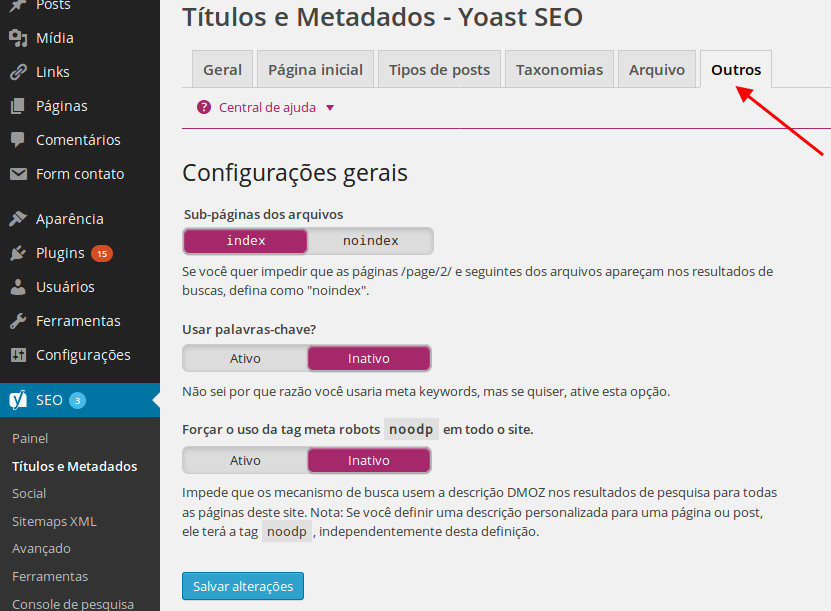
Sub-páginas dos arquivos
Se você quer impedir que as páginas /page/2/ e seguintes dos arquivos apareçam nos resultados de buscas, defina como “noindex”.
Meta-keywords (palavras chave)
Deixa desmarcado (INVATIVO), pois o Google não utiliza Meta Keywords.
Forçar o uso da tag meta robots noodp em todo o site
Impede que os mecanismo de busca usem a descrição DMOZ nos resultados de pesquisa para todas as páginas deste site. Nota: Se você definir uma descrição personalizada para uma página ou post, ele terá a tag noodp, independentemente desta definição.
Social
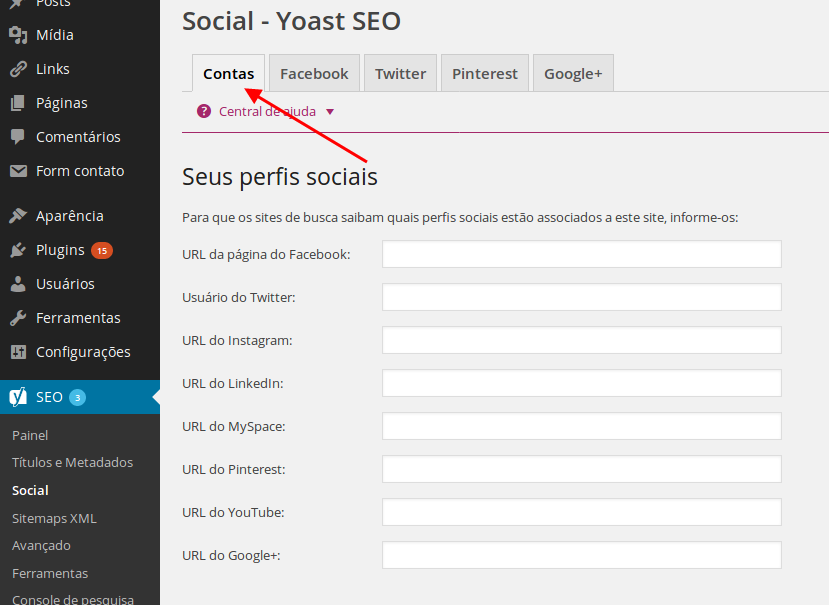
Preenchendo os campos dessa seção, você adicione os metadados de suas redes sociais no cabeçalho de todas as páginas, facilitando assim o compartilhamento das páginas por parte de seus usuários, que terão títulos limpos em seus posts.
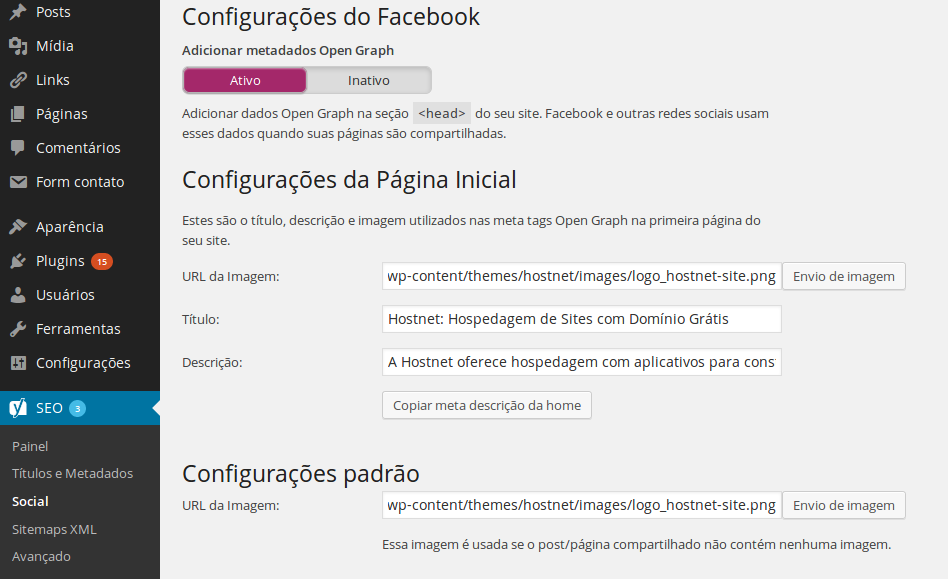
Nessa opção você deve definir uma imagem que represente a sua marca, título do seu site e a descrição do mesmo. Podem ser as mesmas informações utilizadas na página inicial do seu site para os motores de busca. Clique em copiar meta descrição da home para fazer isso de forma mais fácil.
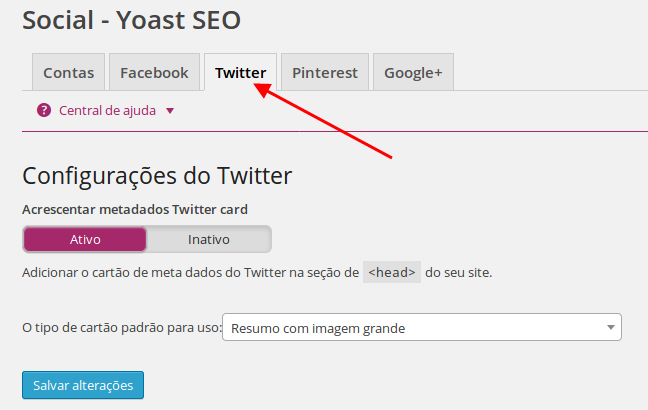
Utilize essa opção para adicionar dados do Twitter na seção de <head> do seu site. Basta ativar a opção e escolher o Modo de visualização Padrão para seu Site.
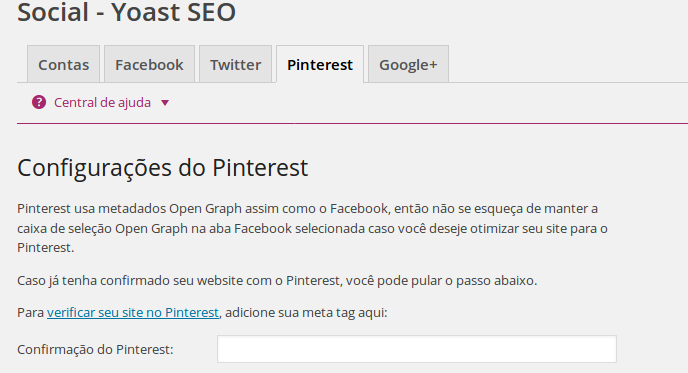
Na configuração do Pinterest é necessário realizar uma verificação da meta tag disponibilizada através da sua conta. Veja este tutorial e adicione sua meta tag ao campo exigido. Depois de verificar com sucesso o Pinterest Open Graph será adicionado ao seu site, o que traz compatibilidade com seus posts.
Google+
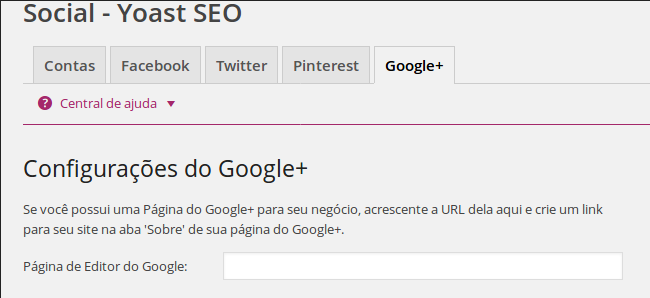
Para melhorar a aparência dos seus artigos compartilhados no Google+ basta adicionar a URL da sua página no Google e clique em salvar.
Sitemap XML
Para ativara opção SiteMap do Yoast SEO acesse o Menu: SEO >> Sitemap XML.
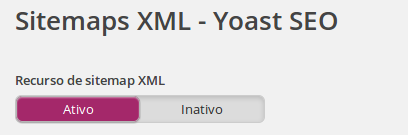
Geral
Sitemap é uma das principais ferramentas para manter os motores de buscas atualizados sobre seus posts e páginas.
Seu Sitemap XML
Nesta aba você encontra o link com o seu Sitemap.
Geralmente o mesmo fica no destino www.seudominio.com/sitemap_index.xml
Entradas por páginas
Informe o número máximo de itens por página de sitemap (o padrão é 1000, mas você pode querer diminuir isso para evitar problemas de memória em algumas instalações).
Sitemap de usuários
O sitemap do usuário contém as URLs de arquivo de autor para cada usuário em seu site.
Tipos de Posts
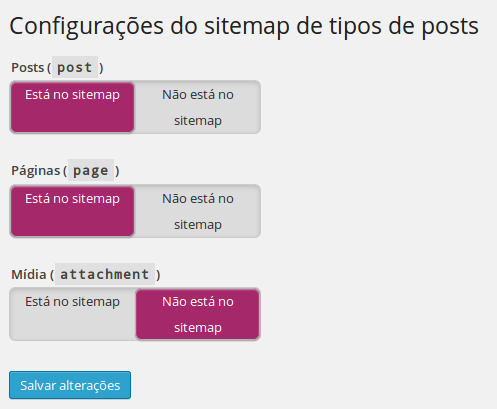
Defina quais tipos de posts Devem ou Não Devem ser adicionados ao Sitemap XML. Você pode excluir posts, pagina e mídias que você não precisa no seu Sitemap.
Posts Excluídos
Você pode excluir posts do sitemap, informando os IDs destes posts separados por virgula.
Para verificar o ID do post entre no Menu POSTS, abra o post que deseja remover do Sitemap veja o link do post, conforme a imagem abaixo:
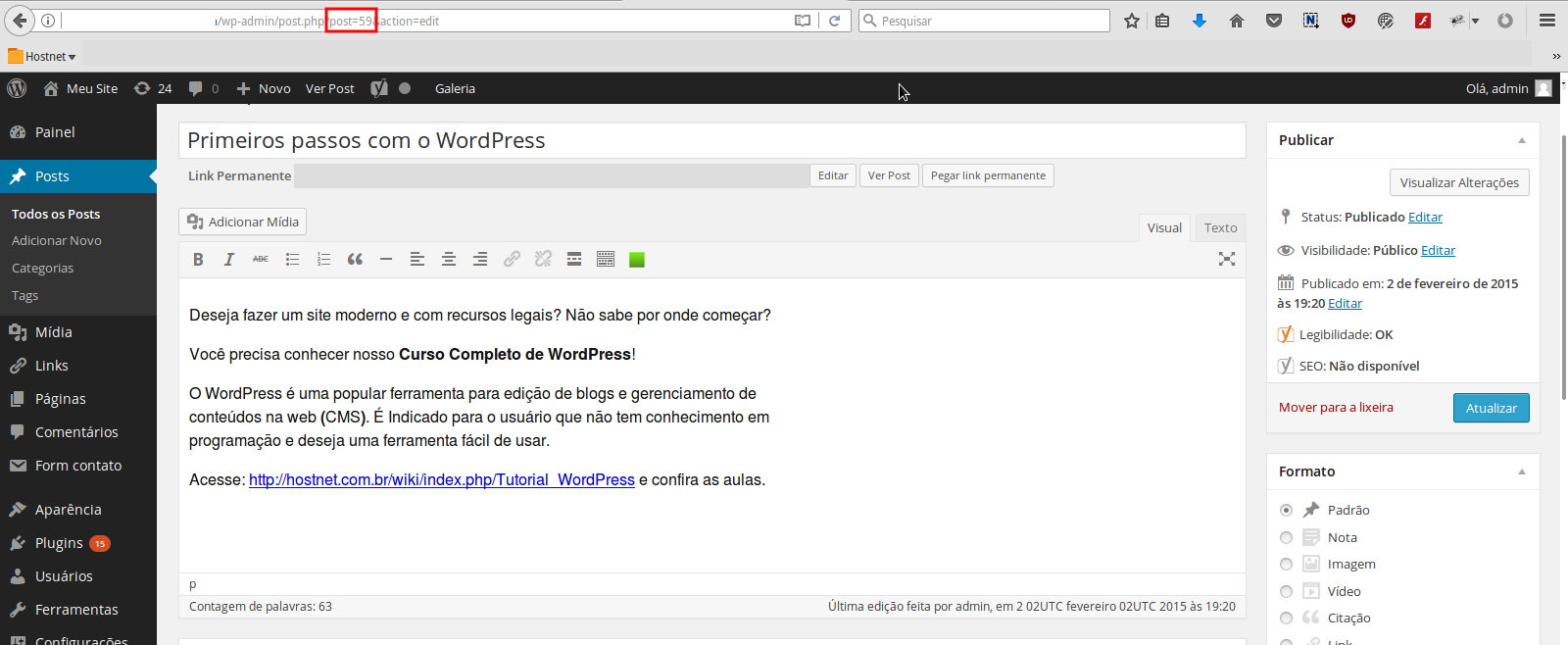
Neste exemplo o id do Post que iremos informar no campo de exclusão é 59.
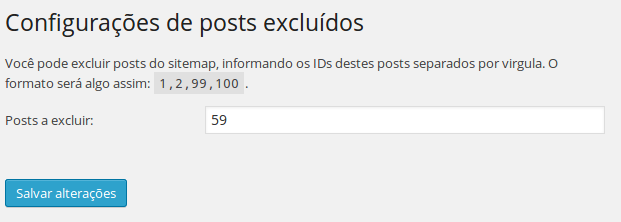
Ao salvar a exclusão o post será retirado de nosso Sitemap.
Taxonomia
Em nosso caso ativamos apenas a opção de Categorias para ser indexada ao Sitemap XML, caso você queria adicionar as outras opção basta marcar “Está no Sitemap” e clicar em salvar.
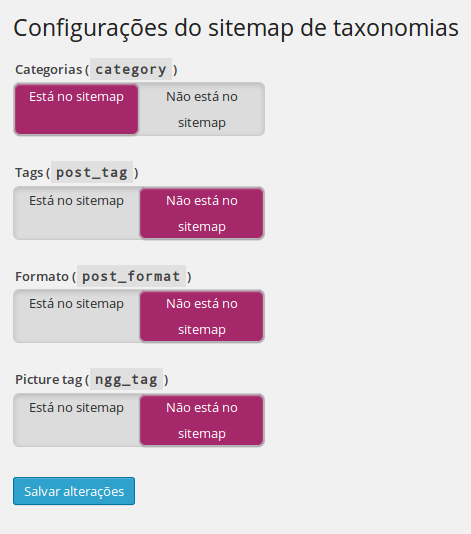
Ativando XML no Google Webmaster Tools
- Acesse sua conta no Painel do Google Webmaster Tools
- Clique no Nome do Seu Site para abrir as opções de Administração.
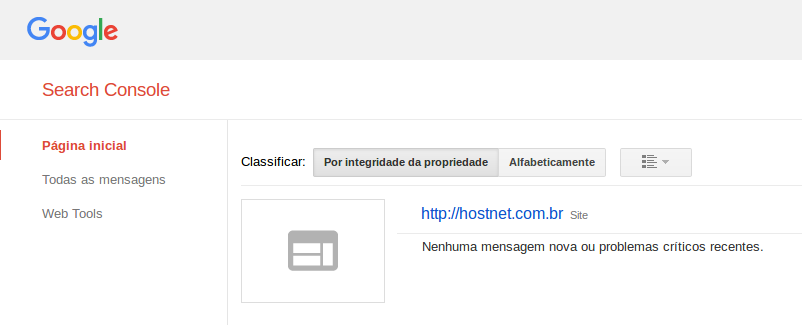
- Ao lado direito verá a opção Sitemaps, Clique no botão: “Nenhum sitemap >>“
- Na próxima tela clique no botão: “Adicionar Sitemap“
- Basta inserir o link do seu XML conforme informado no painel do Yoast SEO. Por padrão o link é /sitemap_index.xml
Avançado
Breadcrumbs é um sistema de navegação estrutural usada para proporcionar ao usuário um meio de localização dentro da estrutura de navegação do site.
Veja como adicionar Breadcumbrs em seu tem através do artigo “Como adicionar Breadcrumbs em seu tema”
Links Permanentes
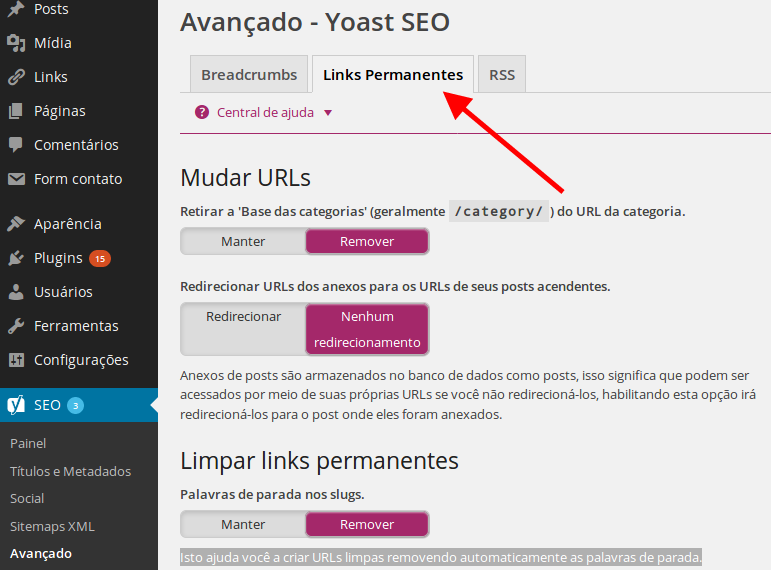
Mudar URL
Retirar a ‘Base das categorias’ A primeira opção Remove a ‘Base das categorias’ (geralmente /category/) do URL da categoria. Não existe necessidade de utilizar a palavra “category” em nossas URLs. Nós removemos a base das categorias utilizando essa opção do Yoast que funciona perfeitamente.
Redirecionar URLs dos anexos para os URLs de seus posts acendentes: Anexos de posts são armazenados no banco de dados como posts, como imagens, links, pdf’s ou qualquer outro arquivo para WordPress, isso significa que podem ser acessados por meio de suas próprias URLs se você não redirecioná-los, habilitando esta opção irá redirecioná-los para o post onde eles foram anexados.
Limpar links permanentes
Palavras de parada nos slugs
Isto ajuda você a criar URLs limpas removendo automaticamente as palavras de parada como “o, a, um, uma, de, etc.” Com a remoção destas palavras seus links ficarão apenas com as palavras chaves.
Remover as variáveis ?replytocom
Esta opção impede o funcionamento de comentários aninhados quando o usuário desabilitou o JavaScript, mas num site grande com muitos comentários ela pode representar uma enorme melhoria na eficiência de rastreamento dos mecanismos de busca.
Redirecionar URLs feios para links permanentes
Às vezes as pessoas se enganam na hora de apontar links para seu site, ou acontece de parâmetros indesejados serem acrescentados ao final de suas URLs. Esta opção permite redirecionar essas URLs para versões limpas. Mas por favor note que, embora este seja um recurso ativamente mantido, ele é conhecido por quebrar diversos plugins, e portanto deve ser o primeiro recurso desabilitado caso encontre problemas após a instalação do WordPress SEO.
RSS
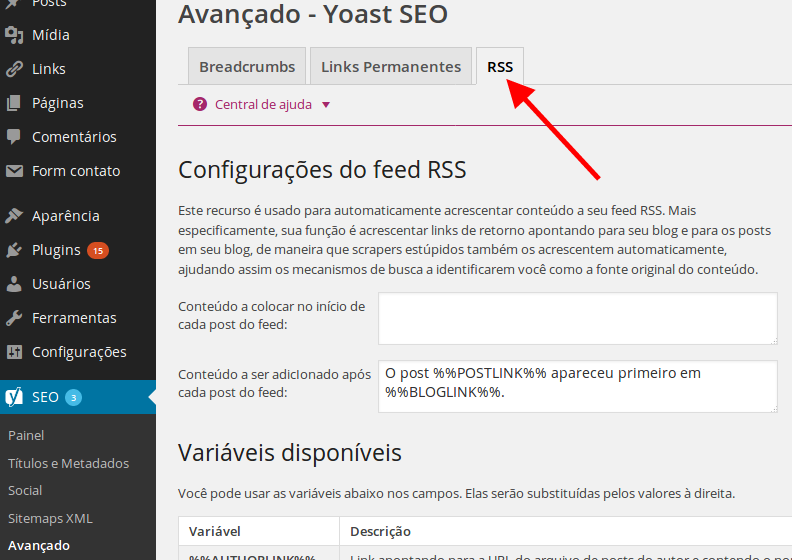
Este recurso é usado para automaticamente acrescentar conteúdo a seu feed RSS. Mais especificamente, sua função é acrescentar links de retorno apontando para seu blog e para os posts em seu blog, de maneira que scrapers estúpidos também os acrescentem automaticamente, ajudando assim os mecanismos de busca a identificarem você como a fonte original do conteúdo.
Aqui está a configuração que você pode utilizar:
Em “Conteúdo a colocar no início de cada post do feed” Use:
%%BLOGLINK%% %%BLOGDESCLINK%%
Em “Conteúdo a ser adicionado após cada post do feed” Use:
O post %%POSTLINK%% apareceu primeiro em %%BLOGLINK%%.
Ferramentas
As alterações a seguir são feitas no Menu: SEO >> Ferramentas.
Yoast SEO já vem com algumas ferramentas poderosas de fábrica
Editor de Arquivos
Esta ferramenta permite que você mude rapidamente arquivos importantes para o seu SEO, como o robots.txt e caso você não tenha um ele irá lhe fornecer a opção de criar assim como o seu arquivo .htaccess.
Editor em massa
Esta ferramenta permite que você altere rapidamente títulos e descrições de seus posts e páginas sem precisar editá-los um por um.
Importar e Exportar
Importar as configurações de outros plugins de SEO e exportar suas configurações para reutilizá-las posteriormente ou em outro blog.
Console de pesquisa
Para permitir que Yoast SEO colete suas informações de Google Search Console, insira o seu código de autorização do Google nesta tela.
Para realizar esse procedimento siga os passos:
- Clique no botão: “Obter código de Autenticação do Google“
- Autorize o aplicativo pelo console do Google Search como mostra a imagem
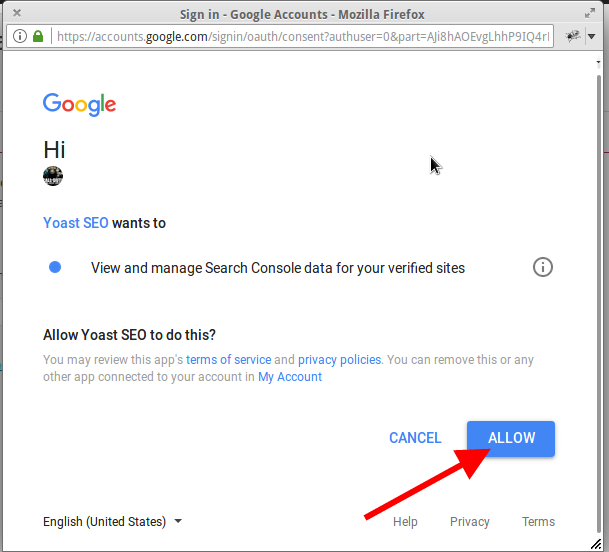
- Será mostrado um código na tela, parecido com o código ao lado: “4/hSct6vcV9B929pweGt00KP892wBTPrciw1Cot3U4Z8iMyqYw1Gk”
- Copie este código, cole na Administração do WordPress e clique em Autenticar.
- Agora basta selecionar o Perfil do Site, caso tenha mais de 1, e clique em “Salvar Perfil”.
- Pronto, suas informações foram indexadas ao Yoast SEO.
Otimizando Paginas e Posts
Após toda a configuração acima agora podemos editar o nossas páginas individualmente.
Dentro da pagina de edição de POST, logo abaixo do mesmo verá o Menu Administrativo do Yost SEO, para que possa editar as definições desta pasta.
Legibilidade
Você pode verificar as sugestões do plugin para melhorar a leitura do seu conteúdo. As práticas utilizadas aqui são testadas para otimizar e facilitar a leitura dos usuários e visitantes. Mas não leve as indicações de melhoria totalmente ao pé da letra, cada tipo de conteúdo tem diferentes formas de escrita e produção.
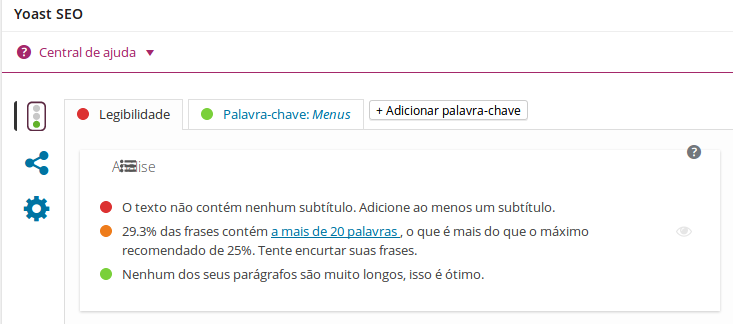
Segue algumas Recomendações do Plugin:
- O texto deve conter subtítulo. Adicione ao menos um subtítulo.
- Apenas 25% das Frases devem possuir mais de 20 palavras.
- Seus parágrafos não devem ser muito longos.
Palavras Chaves
Utilize essa seção do Yoast para verificar o score do seu post ou página e otimizar as partes informadas pela ferramenta.

Título do SEO: Você pode editar o título que aparece nos buscadores.
Palavra-chave em foco: A sua palavra-chave em foco será utilizada nesta seção para dar uma ideia de como o seu artigo/página se destaca com as tecnicas que o Google aplica no conteúdo do seu site.
Analise: Ela vai lhe dar uma análise detalhada de acordo com a palavra-chave foco que você tiver escolhido para o artigo. Tente otimizar seu conteúdo o máximo possível, mas não se mate tentando colocar todos os círculos em verde.
Algumas dicas para você utilizar melhor essa ferramenta:
- Círculos verdes não substituem círculos amarelos ou laranjas.
- Tente utilizar a palavra-chave em pelos menos 1 cabeçalho h2.
- Mantenha o Link do post curto e objetivo, tente adicionar a palavra-chave ao link.
- Utilize apenas uma palavra chave – por isso é chamada de palavra em Foco.
- Motores de buscas utilizam um máximo de 60 caracteres para o titulo – então, não passe disso.
- Eles também utilizam um máximo de 156 caracteres para a meta-descrição.
- Leve o tempo que precisar com Títulos e Meta-descrições. Serão os primeiros itens a serem vistos pelos visitantes no Google.
- Inclua a sua palavra focus pelo menos 1-2 vezes a cada 3-4 parágrafos.
- Uma dessas palavras deve estar entre as 1°- 3° sentenças.
- Otimize suas imagens utilizando texto alternativo “alt=”.
- Utilize links internos e externos quando apropriado, com uma descrição.
- Evite renomear links de seus posts e se fizer, configure um redirecionamento 301.
Páginas Relacionadas
- Protegendo Sua Loja Virtual: Estratégias Essenciais de Segurança no WooCommerce
- Usuários no Woocommerce
- Evite SPAM nos comentários do WordPress
- Gerenciando Cupons no Woocommerce
- Configurações de Integração no Woocommerce
- Otimização de imagens no WordPress
- Ativar SSL no WordPress
- Métodos de Pagamento no Woocommerce
- Plugins no WordPress
- Configurações de E-mail no Woocommerce